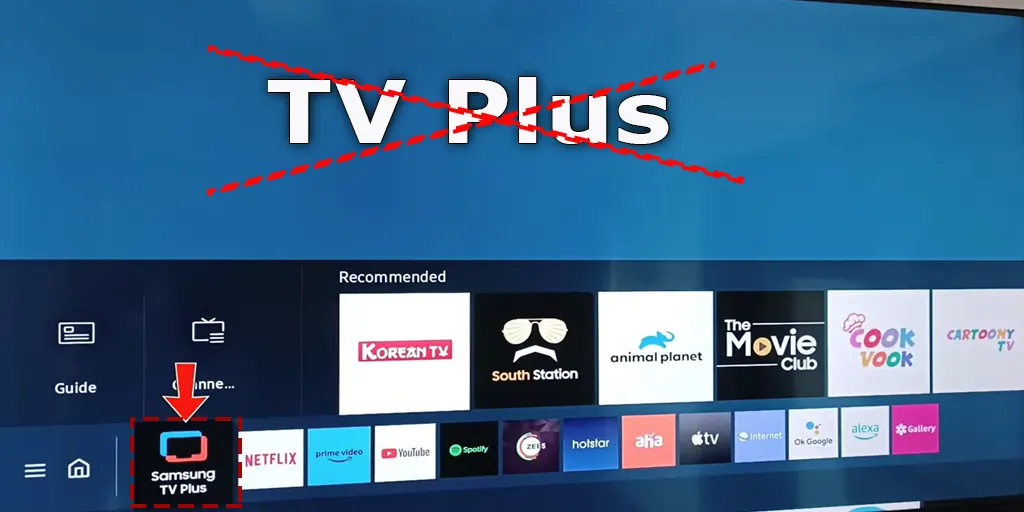Você está acostumado a assistir sua TV Samsung usando dispositivos de streaming HDMI e Fire Stick ou Roku como fonte de sinal e, de repente, na próxima vez que ligá-la, você verá o Samsung TV Plus. Você deve mudar manualmente a fonte do sinal sempre que ligar a TV; sim, isso pode acontecer; por que isso acontece e como consertar está neste artigo.
Por que o TV Plus carrega quando ligo a TV?
As TVs Samsung possuem uma configuração chamada “ Iniciar último aplicativo ”. Se esta configuração estiver ativada, a TV iniciará automaticamente o último aplicativo usado antes de a TV ser desligada. Se você tiver essa configuração ativada, mas não tiver usado nenhum aplicativo, ela não funcionará por padrão. No final de 2023, os programadores da Samsung pensaram: ‘Nossa, se uma pessoa ativou essa configuração mas não tem um último aplicativo ativo, por que não baixa o TV Plus da Samsung? Eles podem gostar e assistir. E você está preso em um círculo vicioso: o TV Plus se tornou o último aplicativo que você usou na primeira vez que baixou. E agora você tem o TV Plus sempre que liga a TV. A solução é simples: desative a última configuração de inicialização do aplicativo.
Desative o lançamento automático do último aplicativo na sua TV Samsung
Para evitar que sua TV Samsung inicie automaticamente o aplicativo usado mais recentemente na inicialização, siga estas instruções personalizadas com base no ano de produção do modelo de sua TV:
Para modelos de 2022 a 2023 (incluindo séries S90C, CU, QNC e séries BU, S90B, QNB):
- Pressione o botão Início no controle remoto.
- Navegue até o menu Configurações pressionando o botão direcional esquerdo, geralmente representado por três linhas horizontais.
- Selecione “ Todas as configurações ”.
- Navegue até “ Geral e privacidade ”.
- Escolha “ Tela inicial Opção .”
- Localize “ Autorun Last App ” e defina-o como OFF .
Para modelos de 2017-2021:
- Pressione o botão Início no controle remoto.
- Acesse o menu Configurações .
- Vá para “ Geral. “
- Encontre “ Recursos inteligentes ”.
- Desligue “ Autorun Last App ” ( Execução automática do último aplicativo).
Seguindo essas etapas, você desativará o lançamento automático do último aplicativo, permitindo que sua TV Samsung seja iniciada sem reverter para o aplicativo ativo anteriormente.
Posso excluir o Samsung TV Plus?
É importante reconhecer que determinados aplicativos pré-instalados nas TVs Samsung, incluindo o TV Plus, são parte integrante do software do sistema e não podem ser desinstalados. Essa limitação se deve ao fato dos aplicativos estarem embutidos no sistema operacional, inviabilizando tecnicamente sua remoção. Como resultado, o TV Plus, sendo um aplicativo padrão, fica permanentemente instalado no dispositivo. Porém, em determinados modelos e regiões, os usuários têm a opção de desabilitar o aplicativo. Desativar o TV Plus efetivamente o torna inativo e evita que apareça como uma opção ao selecionar uma fonte de sinal. Apesar disso, o aplicativo permanece operacional em segundo plano, continuando a receber atualizações e pode ser reativado após atualizações subsequentes do sistema operacional.
Para usuários interessados em desativar o TV Plus, o processo varia um pouco dependendo do ano do modelo da TV Samsung:
Para TVs modelo 2022:
- Navegue até a página inicial e localize o ícone ‘ Editar lista ‘ ou configurações do aplicativo.
- Selecione o aplicativo TV Plus .
- Escolha ‘ Remover ‘ e depois ‘ Desativar ‘ para desativar o aplicativo. Funções indisponíveis não estarão disponíveis para seleção
Para TVs modelo 2017 – 2021:
- Na página inicial, acesse o aplicativo Samsung TV Plus .
- Pressione o botão para baixo no controle remoto.
- Selecione ‘Remover’, seguido de ‘Desativar ’ para desativar o aplicativo.
Ao desativar o TV Plus, os usuários podem agilizar sua experiência de visualização, embora seja crucial estar ciente de que o aplicativo ainda pode operar no modo standby e receber atualizações, podendo ser reativado após futuras atualizações do sistema.
Como remover o aplicativo TV Plus da lista de aplicativos
Existe outra maneira de se livrar do aplicativo TV Plus – excluir todos os canais do aplicativo, mas isso só funcionará até que o sistema operacional seja atualizado, após o qual os canais reaparecerão.
Para remover temporariamente o TV Plus da tela principal do aplicativo na sua TV Samsung, siga estas etapas. É importante observar que esta ação não desativa permanentemente o TV Plus; ele reaparecerá após a próxima atualização do sistema operacional, sendo necessária a repetição deste processo.
- Navegue até a app store na tela inicial e ative o TV Plus .
- Selecione “ Lista de Canais ”.
- Escolha “ Adicionar Canais ”; isso abrirá a lista de canais.
- No canto superior direito, selecione “ Selecionar todos os canais ”.
- Escolha “ Excluir canais ”.
- Confirme sua decisão quando solicitado pela TV.
- Ao receber uma mensagem para iniciar a busca e salvar canais, selecione “ Cancelar ”.
Veja como remover o TV Plus da tela inicial em imagens passo a passo.
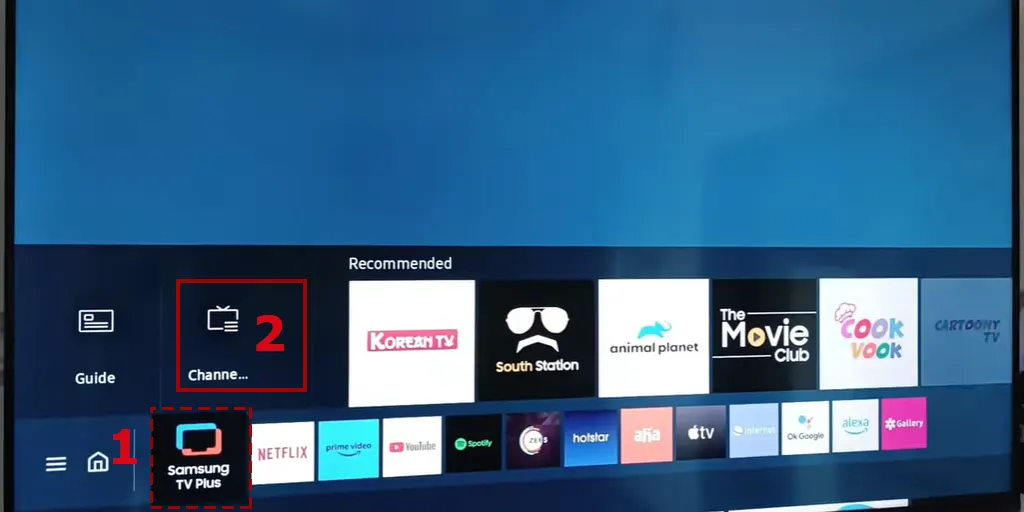
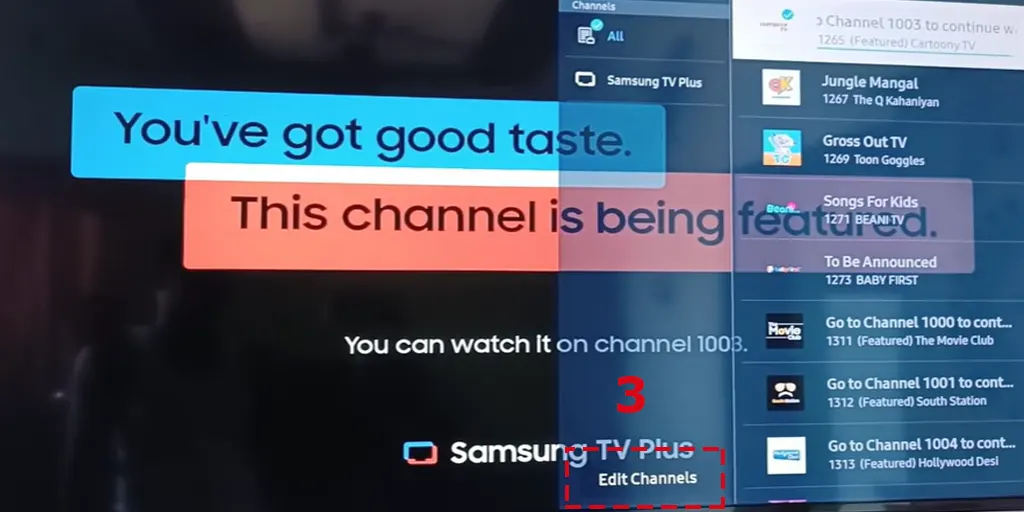
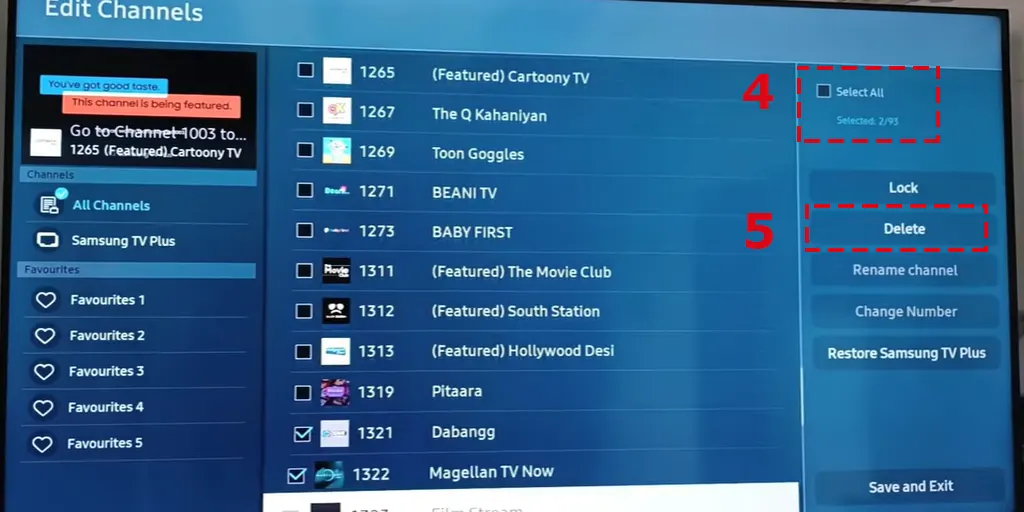
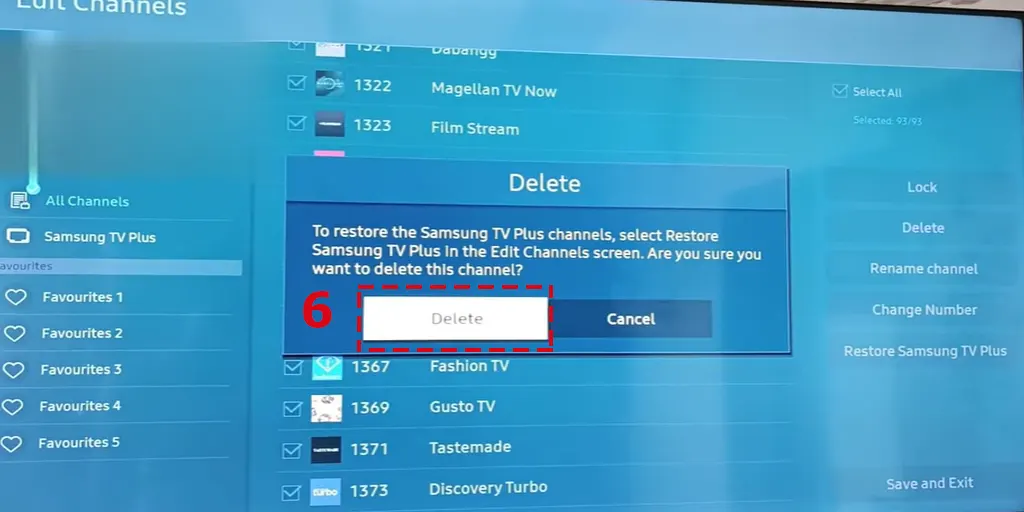
Seguir estas instruções removerá o TV Plus da tela principal do aplicativo, melhorando sua experiência de visualização ao permitir que você personalize seu conteúdo. Porém, lembre-se que esta é uma medida temporária e, a cada atualização subsequente do sistema operacional, os canais serão restabelecidos, sendo necessário excluí-los novamente caso deseje manter esta personalização.